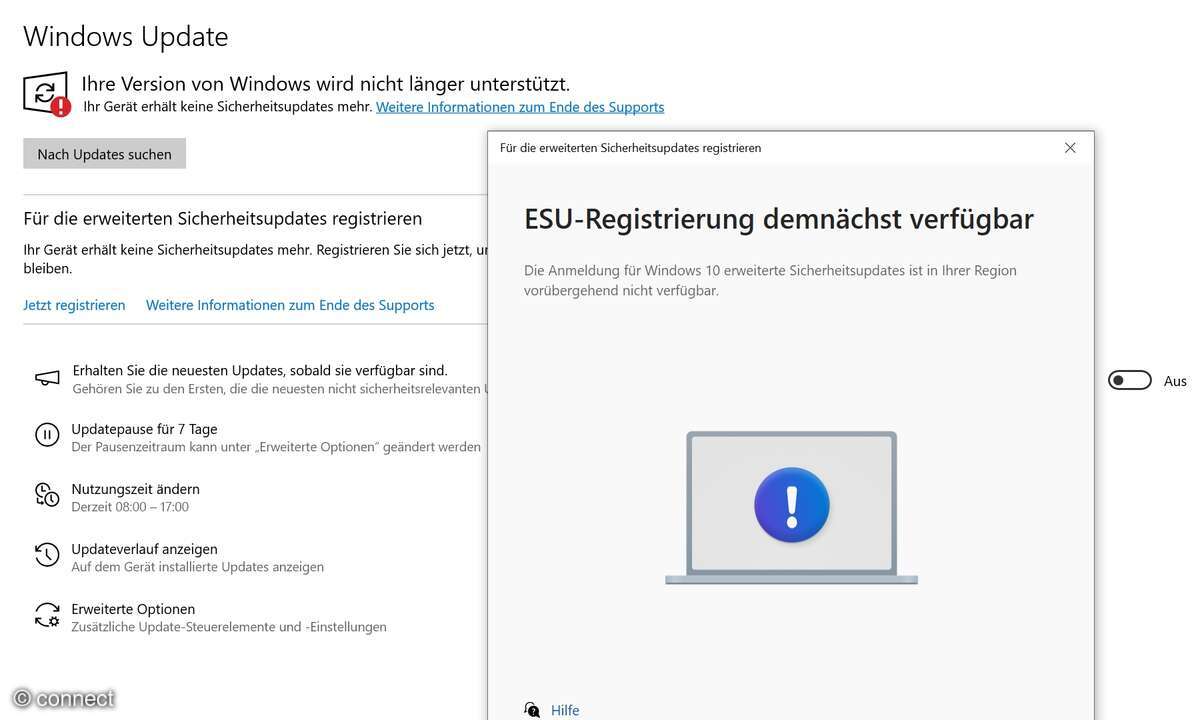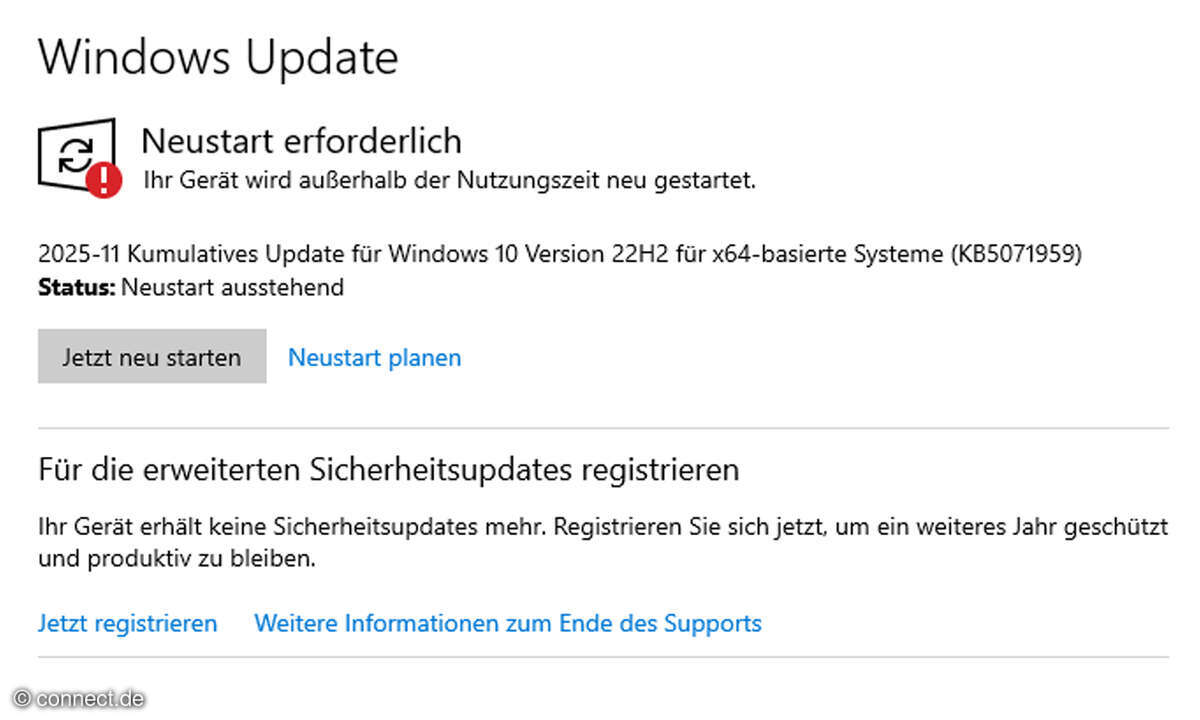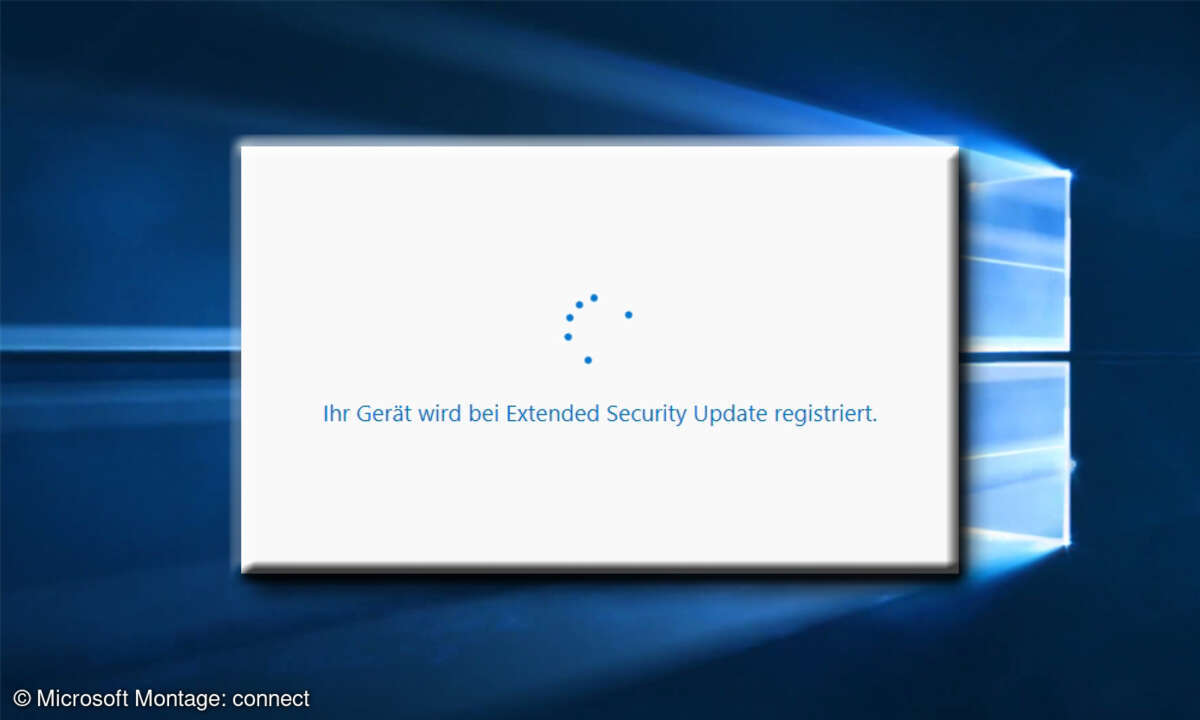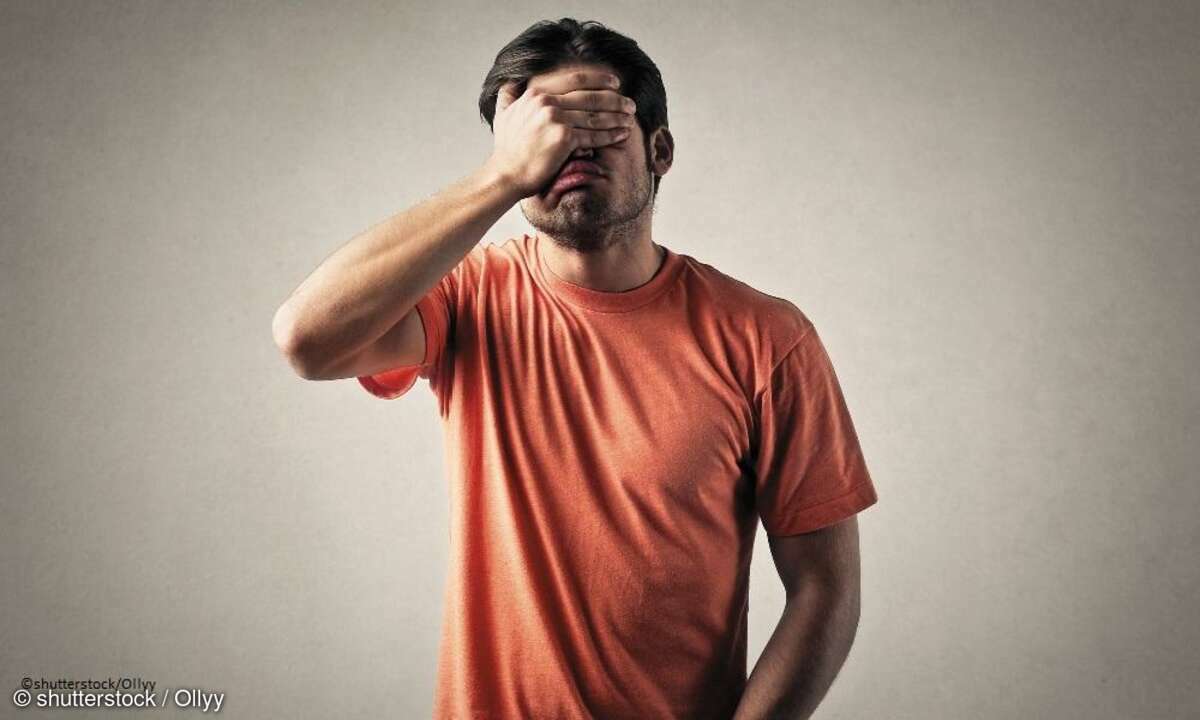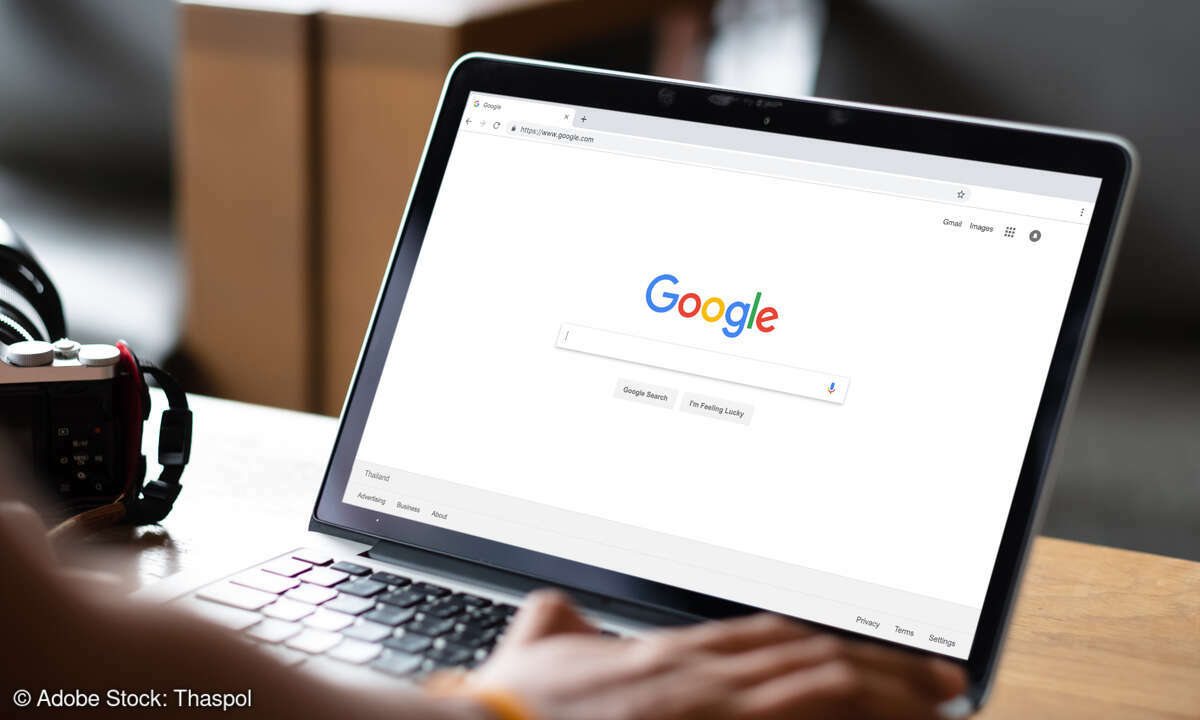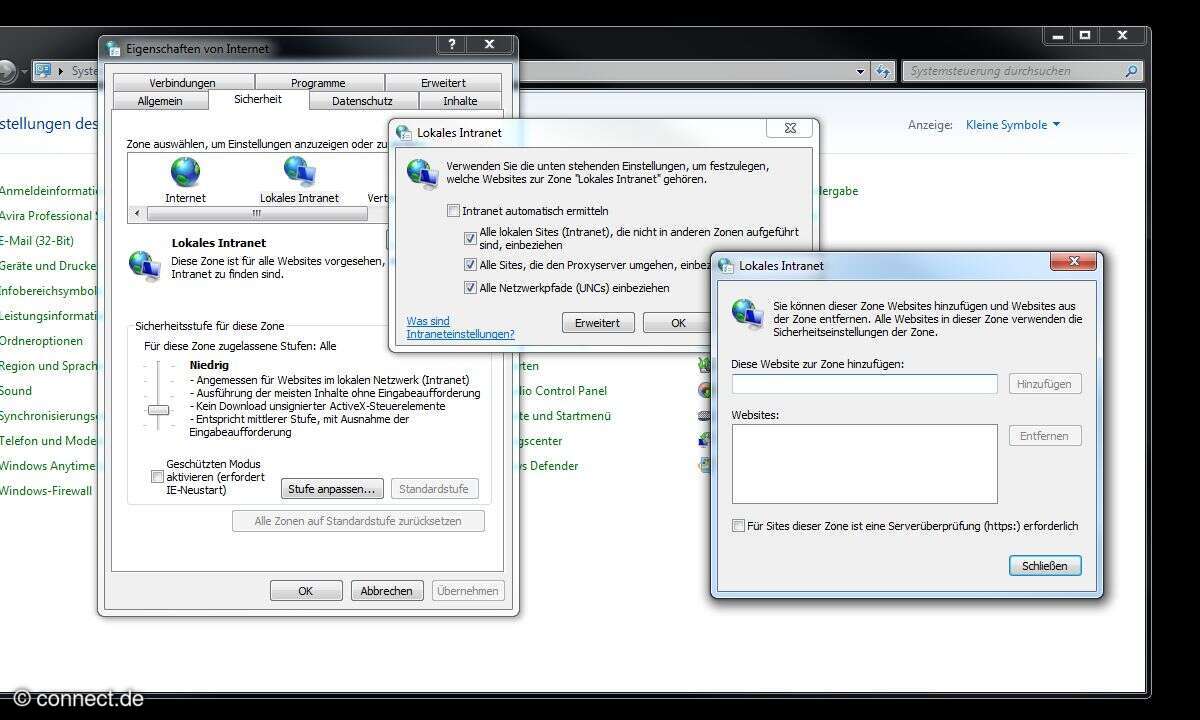Windows 11: Start und Katalog im Explorer ausblenden
Mehr zum Thema: MicrosoftMicrosofts aktuelle Änderungen im Windows Explorer gefallen nicht jedem. Wir zeigen, wie Sie die neue Abteilung "Start" und die "Katalog" genannte Bildergalerie wieder loswerden.
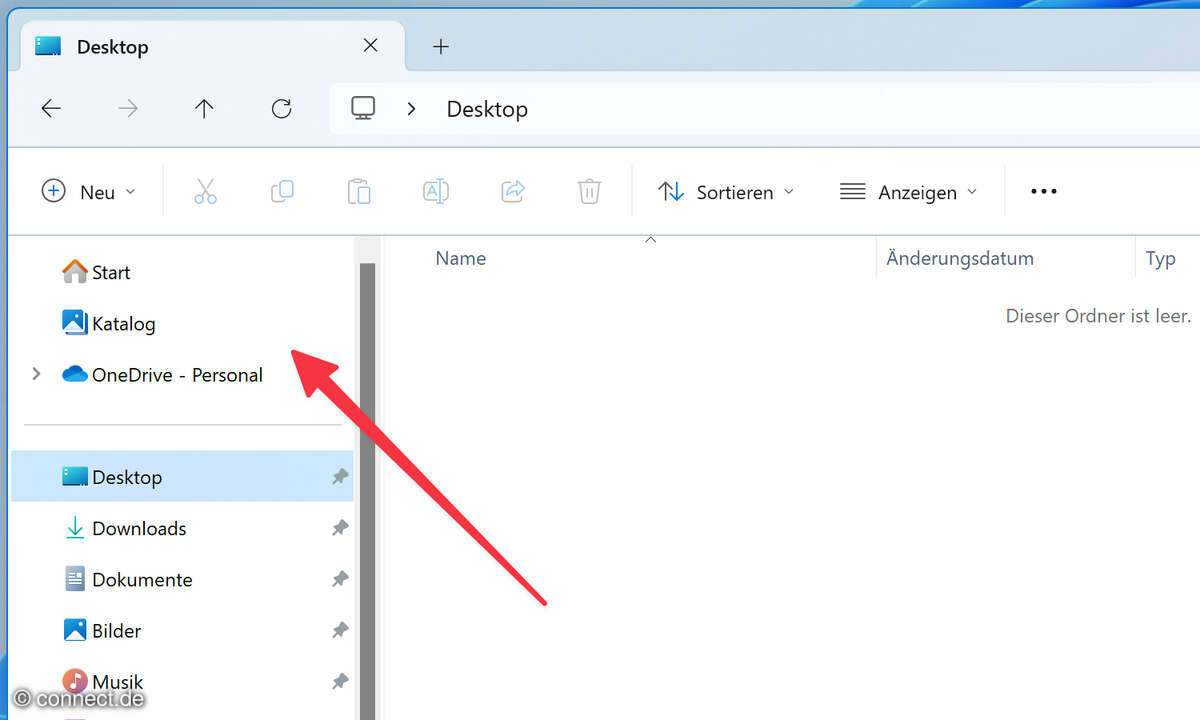
Unsere Anleitung gilt für "Start" im Explorer von Windows 11 ab Version 22H2. Der neue Katalog ist mit dem Update 23H2 in Windows eingezogen. Überprüfen Sie deshalb zunächst, welche Windows-Version auf Ihrem Computer installiert ist. Öffnen Sie dazu die Windows-Einstellungen, klicken ...
Unsere Anleitung gilt für "Start" im Explorer von Windows 11 ab Version 22H2. Der neue Katalog ist mit dem Update 23H2 in Windows eingezogen. Überprüfen Sie deshalb zunächst, welche Windows-Version auf Ihrem Computer installiert ist. Öffnen Sie dazu die Windows-Einstellungen, klicken Sie auf "System" und dann auf "Infos".
"Start" im Explorer von Windows 11 ab 22H2 ausblenden

- Öffnen Sie den Explorer.
- Klicken Sie auf die drei Punkte.
- Aktivieren Sie in den Optionen unter "Ansicht" den Eintrag "Diesen PC anzeigen". Schalten Sie "Alle Ordner anzeigen" aus.
- Öffnen Sie den Windows Registrierungseditor. Dazu suchen Sie im Windows Menü nach "regedit" und klicken den entsprechenden Treffer an.
- Vor Update-Stand Mai 2024: Navigieren Sie in der Ordnerstruktur links zu folgendem Pfad:
HKEY_LOCAL_MACHINE\SOFTWARE\Microsoft\Windows\CurrentVersion\Explorer\Desktop\NameSpace_36354489\{f874310e-b6b7-47dc-bc84-b9e6b38f5903}
Nach dem Patchday Mai 2024 müssen Sie Schritt 6 im Unterordner "NameSpace" statt "NameSpace_36354489" ausführen. Der vollständige Pfad lautet also:
HKEY_LOCAL_MACHINE\SOFTWARE\Microsoft\Windows\CurrentVersion\Explorer\Desktop\NameSpace\{f874310e-b6b7-47dc-bc84-b9e6b38f5903} - Klicken Sie in der Ordnerstruktur links mit der rechten Maustaste auf "{f874310e-b6b7-47dc-bc84-b9e6b38f5903}". Dann gehen Sie auf "Umbenennen" und setzen ein Minuszeichen vor die öffnende geschweifte Klammer.

Wenn Sie den Explorer das nächste Mal öffnen, ist "Start" verschwunden. Zurückholen können Sie den Eintrag, indem Sie das Minuszeichen vor der Klammer wieder entfernen.
"Katalog" im Explorer von Windows 11 ab 23H2 ausblenden

- Öffnen Sie den Windows Registrierungseditor mit Administratorrechten. Dazu suchen Sie im Windows Menü nach "regedit" und klicken den entsprechenden Treffer mit der rechten Maustaste an. Im Kontextmenü klicken Sie auf "Als Administrator ausführen" und bestätigen die anschließende Sicherheitsabfrage mit "Ja".
- Navigieren Sie in der Ordnerstruktur links zu folgendem Pfad:
HKEY_LOCAL_MACHINE\SOFTWARE\Classes\CLSID\{e88865ea-0e1c-4e20-9aa6-edcd0212c87c}
Am schnellsten gelangen Sie ans Ziel, indem Sie "HKEY_LOCAL_MACHINE" mit der rechten Maustaste anklicken und nach "{e88865ea-0e1c-4e20-9aa6-edcd0212c87c}" suchen (beispielsweise mit der Taste F3). - Klicken Sie in der Ordnerstruktur links mit der rechten Maustaste auf {e88865ea-0e1c-4e20-9aa6-edcd0212c87c}.
- Gehen Sie auf "Berechtigungen", dann auf "Erweitert" und hinter "Trusted Installer" auf "Ändern". Tragen Sie als Objektnamen "Administratoren" ein. Dann klicken Sie auf "Namen überprüfen" und bestätigen mit "OK", "OK" und "OK".
- Öffnen Sie die Berechtigungen noch einmal. Klicken Sie oben "Administratoren" an und unten in der Spalte "Zulassen" die Option "Vollzugriff". Bestätigen Sie mit "OK".
- Weiter geht es auf der rechten Seite des Fensters mit einem Doppelklick auf "System.IsPinnedToNameSpaceTree". Ändern Sie den Wert von 1 (Katalog wird angezeigt) in 0 (Katalog wird *nicht* angezeigt).

Wiederholen Sie die Schritte 4 bis 6 anschließend noch einmal unter folgendem Pfad:
HKEY_LOCAL_MACHINE\SOFTWARE\Classes\WOW6432Node\CLSID\{e88865ea-0e1c-4e20-9aa6-edcd0212c87c}
Starten Sie anschließend den Computer neu, um die Änderungen zu übernehmen.
Zusatztipp: Katalog-Icon vom Desktop entfernen unter Windows 11 23H2
Auf einigen Systemen macht der Katalog auch in Form eines Symbols auf dem Desktop auf sich aufmerksam. Um es loszuwerden, müssen Sie ebenfalls in die Windows Registrierungsdatenbank eingreifen.
- Öffnen Sie den Windows Registrierungseditor. Dazu suchen Sie im Windows Menü nach "regedit" und klicken den entsprechenden Treffer an.
- Navigieren Sie in der Ordnerstruktur links zu folgendem Pfad:
HKEY_CURRENT_USER\Software\Microsoft\Windows\CurrentVersion\Explorer\HideDesktopIcons\NewStartPanel - Klicken Sie den Eintrag "{e88865ea-0e1c-4e20-9aa6-edcd0212c87c}" doppelt an und ändern Sie den Wert in 1.
Zusatztipp: OneDrive entfernen
Wenn Sie Microsofts Cloud-Speicher OneDrive ohnehin nicht nutzen, dann können Sie den zugehörigen Eintrag ebenfalls aus dem Explorer entfernen. Dazu müssen Sie die OneDrive-Anwendung lediglich deinstallieren. Das erledigen Sie in den Windows-Einstellungen. Am schnellsten gelangen Sie dorthin, indem Sie im Windows Menü nach "deinstallieren" suchen. Am Beispiel von Windows 10 finden Sie das Prozedere in ausführlicherer Form - siehe folgender Lesetipp.